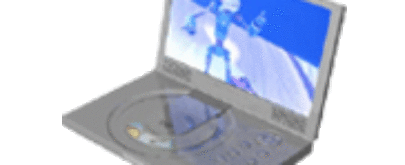GIMP es el programa más completo de retoque fotográfico que se ha producido en la comunidad de software libre, hasta el punto de que constituye una alternativa casi profesional para muchas usuarios que desean editar imágenes para publicarlas en Internet.
Uno de los grandes programas del software libre
GIMP(‘GNU Image Manipulation Program’, o Programa de Manipulación de Imágenes GNU) es, sin lugar a dudas, uno de los buques insignias del software libre.
Se trata de un software que por su calidad ha logrado convencer a miles de escépticos sobre proyectos con frecuencia sostenidos por programadores voluntarios y fundaciones sin ánimo de lucro.
Sin embargo, a diferencia de Firefox, que se ha labrado el prestigio de ser uno de los mejores navegadores del mercado, GIMP no ha logrado superar en calidad a Adobe Photoshop, el programa de referencia cuando se trata de editar imágenes.
GIMP no ha logrado superar en calidad a Adobe Photoshop, el programa de referencia cuando se trata de editar imágenes
En este sentido, se acerca más a la suite ofimática Open Office, otro robusto proyecto de software libre que trata de abrir un hueco en la omnipresencia de Microsoft Office.
Sin embargo, GIMP es un programa bastante avanzado, y este factor, junto a su gratuidad, lo convierte en la mejor alternativa para editar fotografías para el usuario medio o medio-avanzado.
No funciona igual que Photoshop
Este software, que funciona en los principales sistemas operativos (Windows, Macintosh y GNU/Linux), se ha encontrado con el problema de que ha desubicado a los usuarios acostumbrados a Photoshop, porque aunque el funcionamiento es similar, los botones no se encuentran en la misma posición y no todas las rutinas son iguales.
Esta situación obliga a afrontar una curva de aprendizaje, normal en todos los programas de este tipo, pero que ha provocado críticas a su falta de usabilidad y facilidad de manejo.
Este aspecto, unido a que no soporta la cuatricomía, un espacio de color vital para los trabajos impresos, alejaron a GIMP del segmento profesional.
El equipo de programadores de GIMP ha trabajado por mejorar la usabilidad y el diseño del interfaz, en busca de una mayor facilidad de uso
Sin embargo, el equipo de programadores de GIMP ha trabajado por mejorar la usabilidad y el diseño del interfaz, en busca de una mayor facilidad de uso. Con esta intención, se ha creado una versión, denominada IngGIMP, dirigida a los propios desarrolladores y a personas implicadas con el proyecto, que recoge datos sobre la usabilidad de GIMP.
Fruto de este trabajo, se aprecia que la última versión del programa, 2.4, lanzada en octubre de 2007, mejora en estos aspectos, al igual que en otras características como la velocidad de ejecución; el manejo de perfiles de color; la importación de los datos asociados (EXIF) a los archivos JPG.
También es destacable la mejora de las herramientas de selección y cortado. En esa misma línea se encuentra la incorporación de un filtro para eliminar de forma más rápida los ojos rojos que pueden aparecer en algunas fotografías.
Extensiones de GIMP
Como sucede en Firefox, GIMP cuenta con diversas extensiones que amplían las funciones de este programa. Por ejemplo, Perspective Clone Tool for GIMP, realizada por el español Pedro Alonso, permite clonar imágenes en perspectiva para posteriormente pegarlas en otra imagen.
Este complemento gustó a los programadores de GIMP que lo han incorporado por defecto desde la última versión, 2.4. Además, existen otras extensiones que aumentan las capacidades de este programa, entre las que destacan:
Save for Web: Realiza la función que en Adobe ImageReady, la versión para Web de Photoshop, se denomina optimizar la imagen. En una ventana se muestra la fotografía original y en la otra, la optimizada, según el formato y la calidad de imagen que se haya seleccionado.
GIMPShop: Es una extensión que personaliza la apariencia de GIMP hasta hacerla similar a la de Photoshop, incluso con los mismos nombres en los menús, con lo cual la transición para los usuarios acostumbrados a este programa se hace más cómoda y la curva de aprendizaje se reduce al mínimo.
GIMPPublisher: Este complemento permite a los usuarios de Flickr y Picasa, los servicios web para compartir fotografías de Yahoo! y de Google, respectivamente, subir las fotos directamente a sus servidores.
UFRaw: Permite leer e importar los archivos en formato RAW, que no presentan ninguna compresión y son típicos de las cámaras digitales de más calidad.
MathMap: Con esta extensión se pueden realizar diferentes distorsiones sobre las imágenes.
Pandora: Facilita la unión de diferentes imágenes para conseguir una visión panorámica.
/imgs/2008/01/gimp4.jpg Layer Effects: Permite añadir diferentes efectos a las capas, al estilo del Photoshop, como bordes, iluminaciones distintas o colores satinados.
Silicosaur PhotoFX: Para dar a las imágenes un aire antiguo, con varios de los efectos que los fotógrafos pueden aplicar en la fotografía analógica.
Liquid Rescale: Permite redimensionar las imágenes de forma no uniforme, es decir, modificar en mayor grado el ancho que el alto o a la inversa, y, al mismo tiempo, mantener los rasgos principales, por lo que se obtienen imágenes armónicas y no distorsionadas.
Windows GIMP Deweirdifyer: GIMP es un programa que genera en Windows una pestaña en la barra de herramientas por cada documento que se abre, por lo que se diferencia en este aspecto de Photoshop y de otros programas de Windows. Este complemento junta todas las pestañas en una sola, de forma que el manejo se hace más parecido al de Photoshop. GIMPShop utiliza por defecto este complemento en Windows.
Comunidad alrededor de GIMP
GIMP cuenta con diversos sitios para ayudar a los nuevos usuarios de este programa con diversas orientaciones
Como es habitual en los programas de código libre, GIMP cuenta con diversos sitios que tratan de ayudar a los nuevos usuarios de este programa con diversas orientaciones. En la propia página oficial del proyecto se explica que para que GIMP funcione con soltura se requiere en el ordenador un mínimo de 128 megabytes de memoria RAMen cualquiera de los tres sistemas operativos más populares (Windows, Macintosh o GNU/Linux) aunque recomiendan tener 256 MB o más para obtener un mejor rendimiento.
Estos requisitos de memoria son bastante reducidos para los equipos que se venden actualmente y ya los presentaban los ordenadores de hace más de cuatro años.
En este sitio también se puede encontrar un completo manual, traducido al español, en donde se pueden encontrar las respuestas a las dudas que surjan a los principiantes sobre las ediciones más comunes.
Se puede encontrar un completo manual, traducido al español, en donde se pueden encontrar las respuestas a las dudas que surjan a los principiantes
Algunas de estas acciones son, por ejemplo, redimensionar las imágenes, una acción que en GIMP se denomina escalar, o recortarlas, hasta respuestas a trabajos más avanzados, como el uso de capas o la creación de complementos que aumenten las funciones de este programa.
Los usuarios en busca de orientación también pueden acudir al Grupo de Usuarios de GIMP en español, donde hay manualesy foros donde preguntar las dudas sobre el funcionamiento del programa.
En inglés, existen diversos sitios web que versan sobre GIMP, entre los que destaca GIMPusers, que también cuenta con manuales y tiene unos foros muy concurridos.